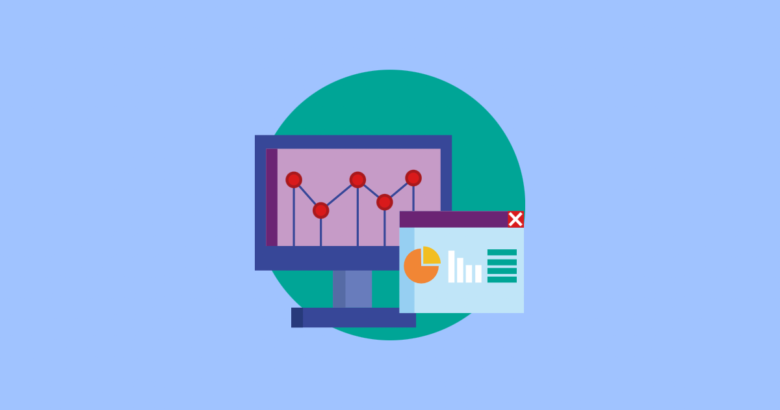今回は以下のような悩みを解決します!
・グーグルアナリティクスの設定方法を教えて欲しい。

記事の内容は以下の通りです。
本記事の内容
・グーグルアナリティクスの設定方法を解説
・まとめ
本記事ではグーグルアナリティクスの設定方法を画像付きで解説していきます。
これからアナリティクスを設定するという方は是非参考にしてみてください。
それではさっそく本題に入っていきましょう!
スポンサーリンク
目次
グーグルアナリティクスとは?
グーグルアナリティクスとは、無料でサイトを分析することのできるツールです!
グーグルアナリティクスでは主に以下のようなことがチェックできます。
アナリティクスでチェックできること
・どこの地域から見ているのか
・リアルタイムで見ている人の人数
・どのページが多く読まれているのか

グーグルアナリティクスの設定方法を解説
グーグルアナリティクスの設定手順は以下の通りです。
設定手順
・グーグルアナリティクスへの登録
・「All in One SEO Pack」のインストール、有効化
・トラッキングIDの取得
・トラッキングIDを設定
・自分のアクセスを除外
それでは上から順に解説していきます!
Googleアカウントの作成
まずはじめにグーグルアカウントを作成しましょう!(すでにアカウントを持っている方は飛ばして下さい)
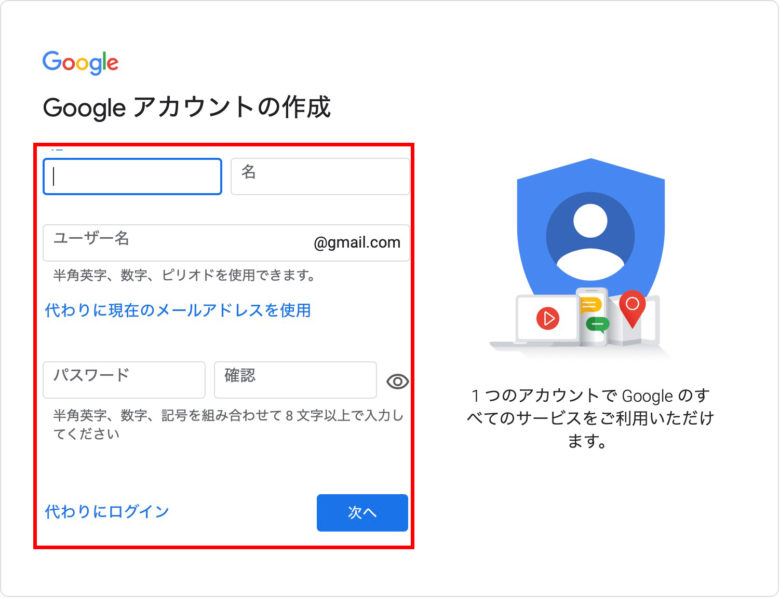
赤い枠内の「名前・ユーザー名・パスワード」を入力したら「次へ」をクリック!
グーグルアナリティクスへの登録
Googleアカウントの作成が終わったらいよいよグーグルアナリティクスの登録に入ります。
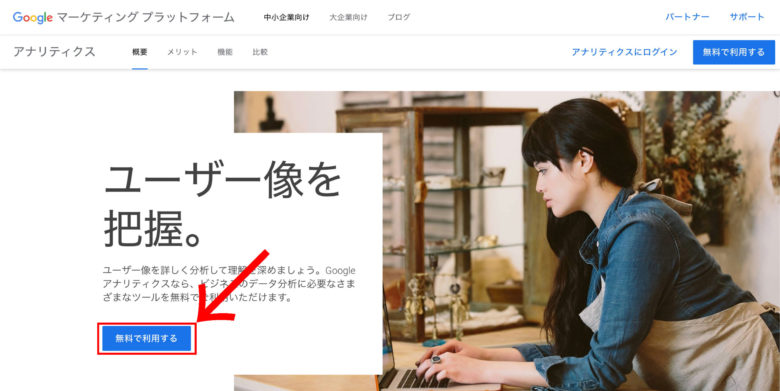
グーグルアナリティクスにアクセスすると↑のような画面が表示されるので、「無料で利用する」をクリック!
すると以下のような画面に変わります。

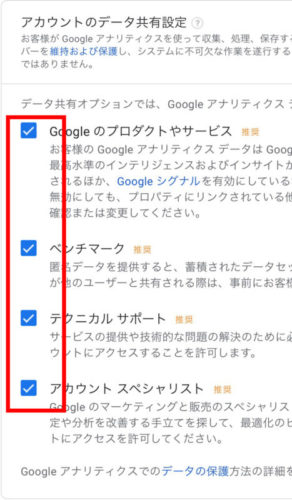
ここでの入力内容は以下の通りです。
入力内容
・チェックボックス:全てチェック
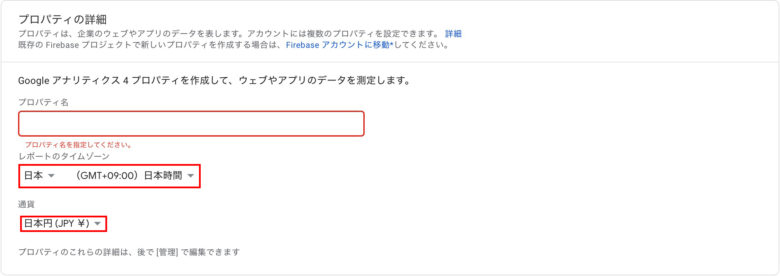
入力内容
・タイムゾーン:住んでいる地域
・通貨:自分の住んでいる地域

入力内容
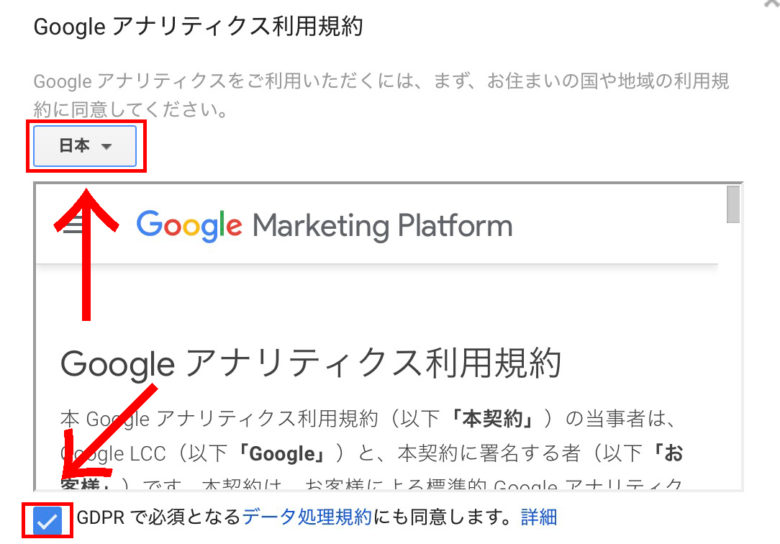
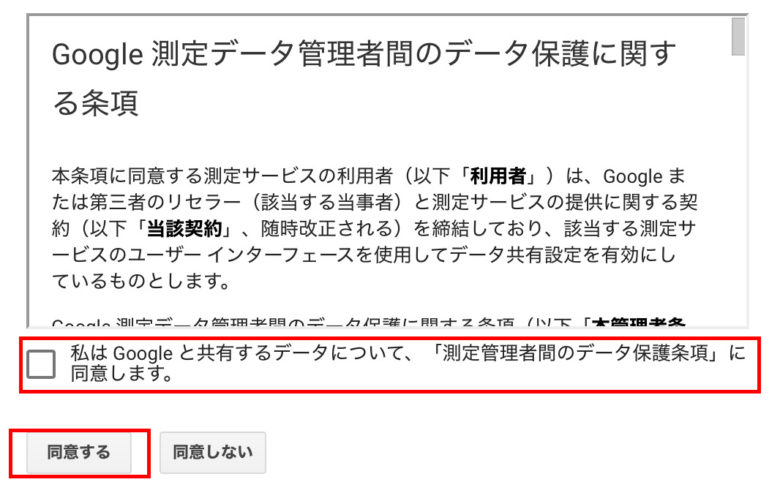
一番上のプルダウンを自分の住んでいる地域に設定し、チェックボックス2つにチェックを入れ、一番下にある「同意する」をクリックしたらアナリティクスへの登録は完了です!
「All in One SEO Pack」のインストール・有効化
続いて「All in One SEO Pack」というプラグインをインストール・有効化していきます。
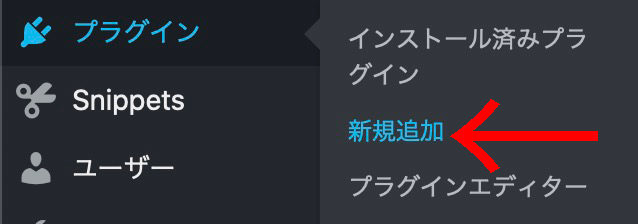
WordPressの管理画面を開き、「プラグイン」→「新規追加」をクリックします。

プラグインの追加画面が表示されるので、右側にある検索窓に「All in One SEO Pack」と入力します。
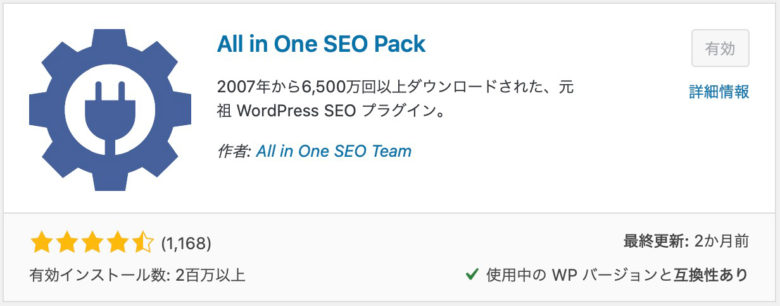
「All in One SEO Pack」が表示されたらインストールし、有効化します。
トラッキングIDの取得
トラッキングIDはグーグルアナリティクスの「管理」→「プロパティ設定」をクリックすると確認することができます。

トラッキングIDが表示されたら、画像の赤い線の部分をメモしておきましょう!
トラッキングIDを設定
次に先ほど取得したトラッキングIDを設定していきます。
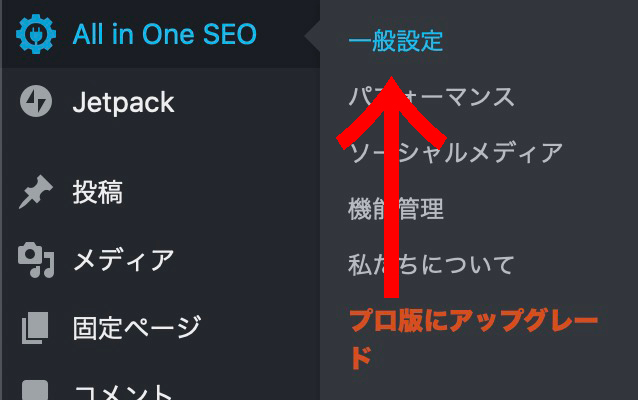 WordPressの管理画面を開き、「All in One SEO Pack」の「一般設定」をクリックします。
WordPressの管理画面を開き、「All in One SEO Pack」の「一般設定」をクリックします。

一般設定を開き、「GoogleアナリティクスID」と書かれた横の枠内に先ほどメモしたトラッキングIDを入力します。
自分のアクセスを除外
最後に自分のアクセスを除外しておきましょう!


先程と同様に「All in One SEO Pack」の一般設定を開き、「Googleアナリティクス」の項目までスクロールします。
「トラッキングからユーザーを除外する」と書かれた横にある
・Author
・Subscriber
これらの3つにチェックを入れ、「設定を更新」をクリックしたら完了です!
お疲れ様でした!
スポンサーリンク
まとめ:アナリティクスは早めに設定しておこう!
今回は、グーグルアナリティクスの設定方法について解説してきました。
グーグルアナリティクスを早めに設定しておくことでサイトを分析しつつ改善していいけるので早めに設定しておくようにしましょう!
最後までご覧いただきありがとうございました!
それではまた!